Gör det lättare för din F5 tangent – använd Browsersync!
Om vi skapar eller anpassar front-end av webbsidor genom att editera HTML/CSS källor, det är många gånger som vi måste uppdatera sidorna i vår webbläsare – så att vi kan granska ändringarna. Men varför inte automatisera det?
Browsersync kommer till hjälp
Ett väldigt nyttigt verktyg, som håller webbfönstret (med vår sida som vi jobbar på) ständigt uppdaterat, heter BrowserSync. Det är också lätt att ställa upp och använda. Låt oss börja med det!
Först måste vi ha Node.js med npm pakethanterare installerat på vår dator – då anger vi ett kommando in i terminalen av vårt operativsystem, genom det kan vi installera Browsersync (helst globalt, därför -g flaggan):
npm install -g browser-sync
Därefter bör vi klistra ett JavaScript kodfragment in i källkoden av vår front-end (idealiskt en fragment som visas på alla sidor av vår webbplats – t.ex. header, footer eller liknande). Det här kodfragmentet ska se till att vår lokala server (som vi kommer att starta senare när vi vill arbeta på vår sida) ansluter till webbsidan i vår webbläsare (genom WebSockets) och kommunicerar med den i realtid (så att servern kan meddela webbläsaren om att den borde uppdatera webbsidan).
Kodfragmentet ska se så här ut (eller något analogt, du hittar det efter du installerar och startar Browsersync server):
<script id="__bs_script__">
//<![CDATA[
document
.write(
"<script async src='http://HOST:3000/browser-sync/browser-sync-client.js?v=2.18.12'><\/script>"
.replace("HOST", location.hostname)
);
//]]>
</script>
Det finns också andra alternativ hur kan vi införa Browsersync (som t.ex. genom Gulp eller Grunt), så vi kan frivilligt välja det bästa sättet som passar vår workflow.
Starta severn!
Nu kan vi starta Browsersync direkt och arbeta vidare på vår webbsida – Browsersync uppmärksammar alla ändringar som vi gör till filer och uppdaterar webbläsaren automatiskt. Det gör vi genom ett annat kommando, som vi startar i rotmappen där vi har våra filer (bara om det gäller en statisk sida, annars kan vi använda Browsersync som en proxy, men jak ska inte täcka den möjligheten här – du kan läsa mer om den på projektets webbsida):
browser-sync start --server --files "css/*.css" "*.html"
Så här enkelt startar du servern och meddelar den om vilka filer ska servern observera ändringar på (genom flaggan –files och dess parametrar, vilka föreställar vägar till filerna som ska observeras).
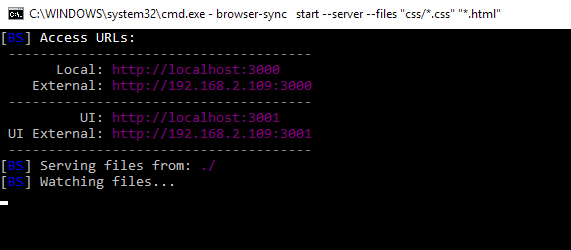
Detta är outputen som vi ska se efter att vi kör kommandot ovan. Vi kan se två “Access URLs”:
- Den första, http://localhost:3000 är ingångspunkten för vår webbsida – sidan ska också uppdateras automatiskt
- Den andra, http://localhost:3001 är en webbpannel genom den kan vi granska statusen på Browsersync och ändra inställningarna
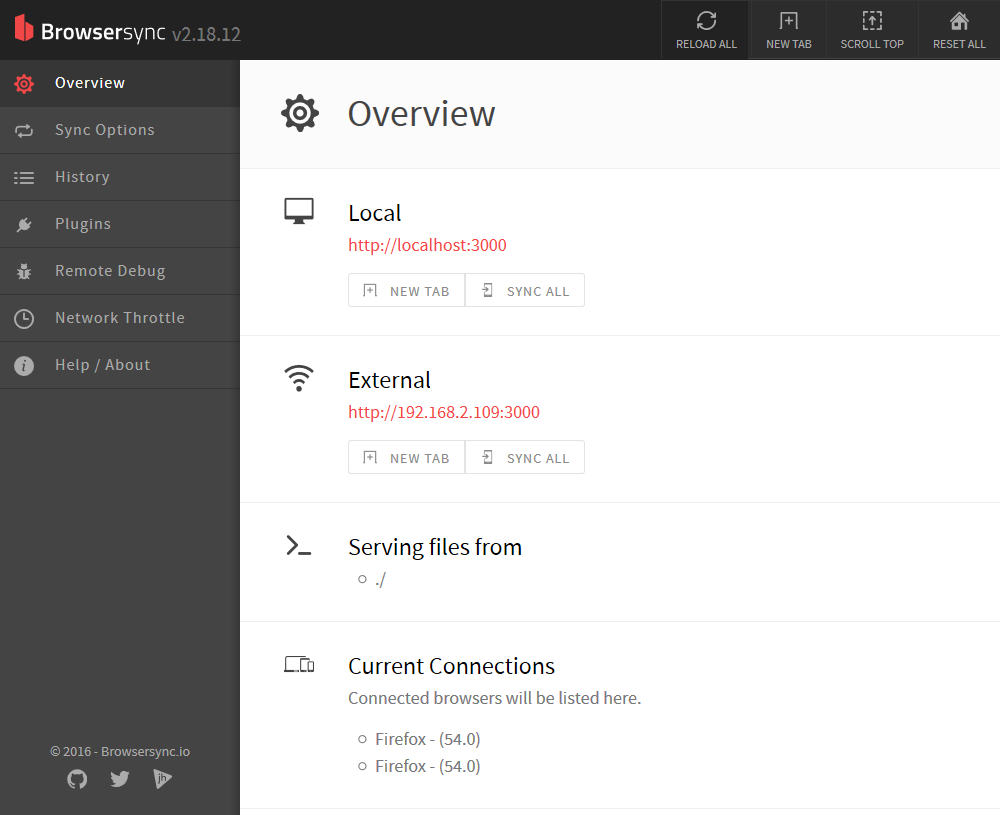
Det är också bra att vi kan ansluta till servrern “externt”, om vi anpassar brandväggen och router på ett rätt sätt (IP måste vara tillgänglig utifrån det lokala nätverket).
Ytterligare verktyg och möjligheter
Browsersync innehåller dessutom extra funktioner som ska kanske hjälpa oss med webbutveckling.
En av de funktionerna är att Browsersync kan markera alla HTML elementer på sidan med en kontur, eller även lägga till skuggor till dem – som ska beteckna djupet (dvs. z-koordinat) av varje element. Till slut kan den visa ett rutnät över hela webbsidan (som kan hjälpa oss till att positionera individuella element).
Här kan du observera hur ska det se ut med alla optionerna på samtidigt :-)
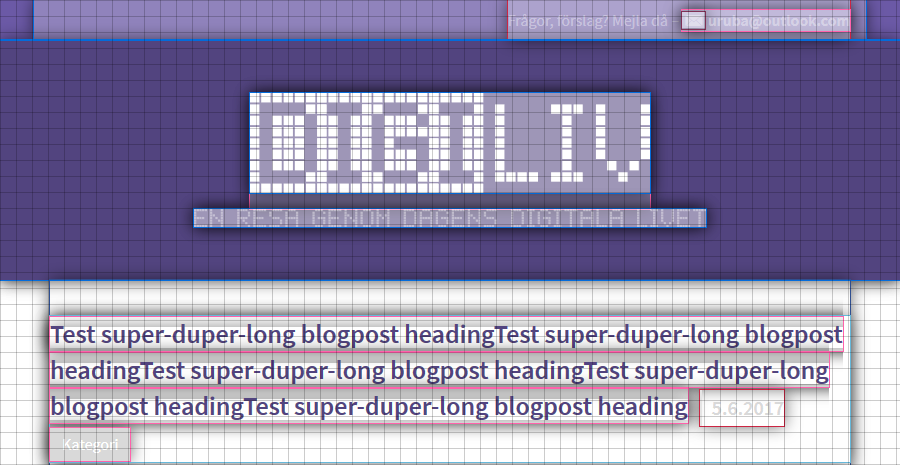
Andra alternativ kan t.ex. begränsa (bara som en simulering inom Browsersync) anslutningshastighet så att vi kan testa hur ska vår sida behöva vid en långsam internetanslutning. Också ganska nyttig!